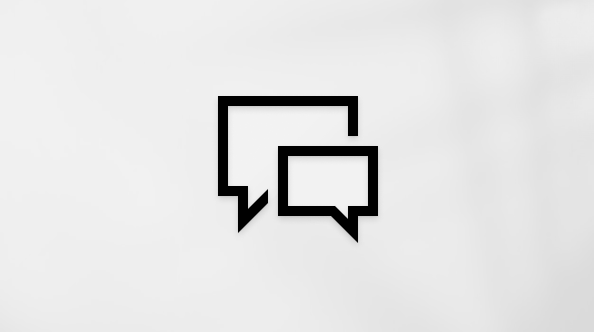Эта статья предназначена для людей, использующих программы чтения с экрана, такие экранный диктор Windows, JAWS или NVDA, с инструментами или компонентами Windows и продуктами Microsoft 365. Эта статья входит в набор содержимого Помощь и обучение по специальным возможностям, где содержатся дополнительные сведения о специальных возможностях в наших приложениях. Чтобы получить справку общего характера, посетите службу поддержки Майкрософт.
Используйте Project с клавиатурой и средством чтения с экрана, чтобы выбрать правильное представление расписания. Мы проверили эту функцию с использованием экранного диктора и приложения JAWS, но она может работать и с другими средствами чтения с экрана, если они соответствуют общепринятым стандартам и методам для специальных возможностей.
Выбор подходящего представления упрощает отслеживание проекта. Чтобы определить, какое представление соответствует вашим требованиям, решите, какую информацию вы хотите просмотреть (данные о задачах, ресурсах или назначениях) и какой формат нужно использовать.
Примечания:
-
Новые возможности Microsoft 365 становятся доступны подписчикам Microsoft 365 по мере выхода, поэтому в вашем приложении эти возможности пока могут отсутствовать. Чтобы узнать о том, как можно быстрее получать новые возможности, станьте участником программы предварительной оценки Office.
-
Дополнительные сведения о средствах чтения с экрана см. в статье О работе средств чтения с экрана в Microsoft 365.
Переключение представлений
Чтобы перейти из одного представления в другое, выберите и откройте его с помощью следующих сочетаний клавиш:
|
Действие |
Клавиши |
|---|---|
|
Открытие представления Диаграмма Ганта. |
ALT+W, G, G |
|
Открытие представления Использование задач. |
ALT+W, K, K |
|
Открытие представления Визуальный оптимизатор ресурсов. |
ALT+W, P, P |
|
Открытие представления Лист ресурсов. |
ALT+W, S, S |
Временная шкала
В представлении Временная шкала выводятся общие сведения о ключевых задачах и вехах, которые могут понадобиться для отчета о состоянии или собрания. Вы можете просто удалить содержимое представления временной шкалы в PowerPoint слайд, распечатать или отправить его по электронной почте.
Временную шкалу можно открыть в другом представлении или в отдельном окне. В других представлениях временная шкала по умолчанию отображается в верхней части экрана.
Для перемещения в этом представлении используйте следующие сочетания клавиш:
|
Действие |
Клавиши |
|---|---|
|
Включение и отключение временной шкалы. |
Alt+W, T, L |
|
Цикл между основным представлением и временной шкалой. |
F6 или SHIFT+F6 |
|
Откройте представление Временная шкала в отдельном окне. |
Alt+W, O, T, L |
|
Переход по элементам различных типов в представлении Временная шкала (панелям задач, вехам, выноскам и панелям временной шкалы), если один из них уже выбран. |
TAB или СТРЕЛКА ВНИЗ |
|
Переход по элементам различных типов в обратном порядке. |
КЛАВИША SHIFT+TAB или СТРЕЛКА ВВЕРХ |
|
Переход к следующему или предыдущему элементу выбранного типа, например, к следующей вехе. |
СТРЕЛКА ВЛЕВО ИЛИ СТРЕЛКА ВПРАВО |
|
Откройте диалоговое окно Сведения о задаче . |
SHIFT+F2 |
Представление диаграммы Ганта
Используйте представление Диаграмма Ганта для получения общих сведений о ходе выполнения проекта. В этом представлении вы также можете получить представление о том, как задачи связаны друг с другом.
Если временная шкала включена, она отображается в верхней части окна. Под временной шкалой находится область основного содержимого, разделенная на две части. В левой части расположена исходная электронная таблица, где можно определить режим, название и длительность задачи, ее даты начала и окончания, а также предшественников. В правой части находится линейчатая диаграмма, на которой представлены данные из таблицы в виде полос и линий зависимости.
Для перемещения в этом представлении используйте следующие сочетания клавиш:
|
Действие |
Клавиши |
|---|---|
|
Перемещение между столбцами и строками в электронной таблице. |
TAB, SHIFT+TAB или клавиши со стрелками |
|
Откройте диалоговое окно Сведения о задаче . |
SHIFT+F2 |
Использование задач
В представлении Использование задач можно вводить, изменять и просматривать назначения для задач.
Если временная шкала включена, она отображается в верхней части окна. Под временной шкалой находится область основного содержимого, разделенная на две части. В области электронной таблицы слева указаны все задачи, под которыми приведены назначенные им ресурсы. В области расписания в правой части экрана представлены такие данные, как трудозатраты или затраты для задачи и назначения, в соответствии со шкалой времени, например по дням или неделям.
Для перемещения в этом представлении используйте следующие сочетания клавиш:
|
Действие |
Клавиши |
|---|---|
|
Перемещение между столбцами и строками в электронной таблице. |
TAB, SHIFT+TAB или клавиши со стрелками |
|
Откройте диалоговое окно Сведения о задаче . |
SHIFT+F2 |
|
Переход к области расписания. |
F6 |
Визуальный оптимизатор ресурсов
Используйте представление Планировщика команд , чтобы проверить задачи с точки зрения того, кто над ними работает, и получить общие сведения о расписании.
Если временная шкала включена, она отображается в верхней части окна. Под временной шкалой находится область основного содержимого, разделенная на три части. В электронной таблице слева перечислены названия ресурсов и все незапланированные задачи. В правой части находится область календаря. В нижней части окна перечислены неназначенные задачи.
Для перемещения в этом представлении используйте следующие сочетания клавиш:
|
Действие |
Клавиши |
|---|---|
|
Перемещение между столбцами и строками в электронной таблице. |
TAB, SHIFT+TAB или клавиши со стрелками |
|
Развертывание и свертывание сгруппированных строк или строк ресурсов. |
ALT+SHIFT+ЗНАК ПЛЮС (+) или ALT+SHIFT+ЗНАК МИНУС (-) |
|
Прокрутка шкалы времени. |
ALT+СТРЕЛКА ВЛЕВО ИЛИ СТРЕЛКА ВПРАВО |
|
Откройте диалоговое окно Сведения о задаче . |
ВВОД (когда выбрана задача) |
|
Перемещение задач. |
CTRL+клавиши со стрелками |
Лист ресурсов
На листе ресурсов, который представляет собой электронную таблицу, можно вводить, изменять и просматривать данные ресурсов проекта.
Если временная шкала включена, она отображается в верхней части окна. Почти все место под временной шкалой занимает электронная таблица, в которой перечислены, например, ресурсы, затраты и стандартные ставки.
Для перемещения в этом представлении используйте следующие сочетания клавиш:
|
Действие |
Клавиши |
|---|---|
|
Перемещение между столбцами и строками в электронной таблице. |
TAB, SHIFT+TAB или клавиши со стрелками |
|
Откройте диалоговое окно Сведения о ресурсе . |
SHIFT+F2 |
См. также
Создание проекта в Project с помощью средства чтения с экрана
Просмотр и изменение существующего проекта в Project с помощью средства чтения с экрана
Сочетания клавиш в приложении Project
Настройка устройства для поддержки специальных возможностей в Microsoft 365
Используйте Project Online с клавиатурой и средством чтения с экрана, чтобы выбрать правильное представление расписания. Мы проверили эту функцию с помощью экранного диктора, но она может работать и с другими средствами чтения с экрана, если они соответствуют общепринятым стандартам и методам для специальных возможностей.
Выбор подходящего представления упрощает отслеживание проекта.
Примечания:
-
Новые возможности Microsoft 365 становятся доступны подписчикам Microsoft 365 по мере выхода, поэтому в вашем приложении эти возможности пока могут отсутствовать. Чтобы узнать о том, как можно быстрее получать новые возможности, станьте участником программы предварительной оценки Office.
-
Дополнительные сведения о средствах чтения с экрана см. в статье О работе средств чтения с экрана в Microsoft 365.
-
Рекомендуем использовать Project Online в веб-браузере Microsoft Edge. Project Online работает в веб-браузере, поэтому в сочетаниях клавиш есть некоторые отличия от классической программы. Например, для перехода в область команд и выхода из нее вместо клавиши F6 используются клавиши CTRL+F6. Кроме того, такие распространенные сочетания клавиш, как F1 (справка) и CTRL+O (открыть), относятся к командам веб-браузера, а не Project Online.
Изменение представления на странице "Проект"
-
В представлении Проекты нажмите клавиши CTRL+F6, чтобы перейти на вкладку. При необходимости нажимайте TAB или SHIFT+TAB, пока не услышите "Проекты, центр проектов, группа "Сервис", вкладка 2 из 2, ссылка", затем нажмите клавишу ВВОД.
-
Нажмите клавишу TAB несколько раз, пока не услышите "Представление, кнопка", затем нажмите клавишу ПРОБЕЛ, чтобы открыть список доступных представлений.
-
Для перехода между представлениями используйте клавишу СТРЕЛКА ВНИЗ. Нажмите клавишу ВВОД, чтобы выбрать представление.
Изменение представления на странице "Расписание"
-
Находясь на странице Расписание проекта, нажмите клавиши CTRL+F6, чтобы перейти на вкладку. При необходимости нажимайте TAB или SHIFT+TAB, пока не услышите "Задачи, расписание, группа "Сервис", вкладка 4 из 5", затем нажмите клавишу ВВОД.
-
Нажмите клавишу TAB несколько раз, пока не услышите "Представление, кнопка", затем нажмите клавишу ПРОБЕЛ, чтобы открыть список доступных представлений.
-
Для перехода между представлениями используйте клавишу СТРЕЛКА ВНИЗ. Нажмите клавишу ВВОД, чтобы выбрать представление.
Изменение макета
Вы можете выбрать способ отображения данных. Отображение или скрытие диаграммы Ганта, отображение данных в режиме timephased или в табличном формате с макетом листа .
-
Чтобы изменить макет в представлении Задачи, нажмите клавиши CTRL+F6 для перехода на вкладку. При необходимости нажимайте TAB или SHIFT+TAB, пока не услышите "Задачи, вкладка", затем нажмите клавишу ВВОД.
-
Несколько раз нажмите клавишу TAB, пока не услышите "Макет, кнопка", затем нажмите клавишу ПРОБЕЛ. Откроется список вариантов.
-
Чтобы выбрать диаграмму Ганта, повременные данные или лист, нажимайте клавишу СТРЕЛКА ВНИЗ, пока не окажетесь на нужном варианте, и нажмите клавишу ВВОД, чтобы сделать выбор.
См. также
Создание проекта в Project с помощью средства чтения с экрана
Просмотр и изменение существующего проекта в Project с помощью средства чтения с экрана
Выполнение основных задач в Project с помощью средства чтения с экрана
Техническая поддержка пользователей с ограниченными возможностями
Корпорация Майкрософт стремится к тому, чтобы все наши клиенты получали наилучшие продукты и обслуживание. Если у вас ограниченные возможности или вас интересуют вопросы, связанные со специальными возможностями, обратитесь в службу Microsoft Disability Answer Desk для получения технической поддержки. Специалисты Microsoft Disability Answer Desk знакомы со многими популярными специальными возможностями и могут оказывать поддержку на английском, испанском, французском языках, а также на американском жестовом языке. Перейдите на сайт Microsoft Disability Answer Desk, чтобы узнать контактные сведения для вашего региона.
Если вы представитель государственного учреждения или коммерческой организации, обратитесь в службу Disability Answer Desk для предприятий.